W tym artykule przedstawiono najskuteczniejsze sposoby zmniejszania rozmiaru plików wideo na komputerze z systemem Windows, komputerze Mac lub telefonie komórkowym.
Pojawiły się filmy w ultra wysokiej rozdzielczości, podobnie jak wyświetlacze, które mogą je oddać. Full HD (1080p) stało się dolnym spektrum rozdzielczości wyświetlacza, dostępnym na większości nowszych wyświetlaczy. Rozdzielczość 4K zaczęła zajmować centralne miejsce. Czy wiesz, że jedna minuta nieskompresowanego wideo 1080p może zająć nawet 4,4 GB? Wyższe rozdzielczości bez wątpienia zapełniłyby pamięć po brzegi.
Kompresja wideo pomaga zmniejszyć jego rozmiar. W związku z tym wideo będzie wymagało mniejszej przepustowości do przesyłania przez Internet, między innymi przesyłania strumieniowego. Co ważniejsze, oszczędności na pamięci masowej są ogromne jako redaktor. Kompresja wideo odbywa się poprzez porównanie podobnych pikseli wideo i pogrupowanie ich. Pomaga zaoszczędzić na rozmiarze wideo przy zachowaniu jakości.
Istnieją różne sposoby zmniejszania rozmiaru pliku wideo. Możesz zacząć od przycięcia materiału, usunięcia niepotrzebnych części lub obniżenia rozdzielczości lub jakości wideo.
Jak zmniejszyć rozmiar wideo w systemie Windows 10
FilmForth
Dobry edytor wideo nie musi być skomplikowany i nabijać kieszeni. FilmForth jest tutaj, aby to zmienić. To nie kosztuje ani grosza, a interfejs jest wystarczający dla użytkowników o różnym poziomie wiedzy komputerowej. Pobierz oprogramowanie za pośrednictwem sklepu Microsoft i unikaj pobierania od stron trzecich.
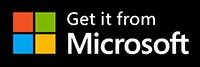
Funkcje
- Konwertuj wideo za pomocą wbudowanego konwertera wideo Duo. W konsekwencji przekonwertuj zawartość na dowolny format. Aplikacja jest instalowana oddzielnie, podczas gdy można uzyskać do niej dostęp z FilmForth.
- Przytnij filmy, aby zmniejszyć rozmiar pliku za pomocą narzędzia do przycinania.
- Wykorzystaj opcję podziału, aby podzielić i usunąć niechciane części.
Metoda 1:Usuń niechcianą część, aby zmniejszyć rozmiar wideo
Krok 1. Uruchom FilmForth i utwórz „Nowy projekt”, przeciągając lub dodając plik wideo.
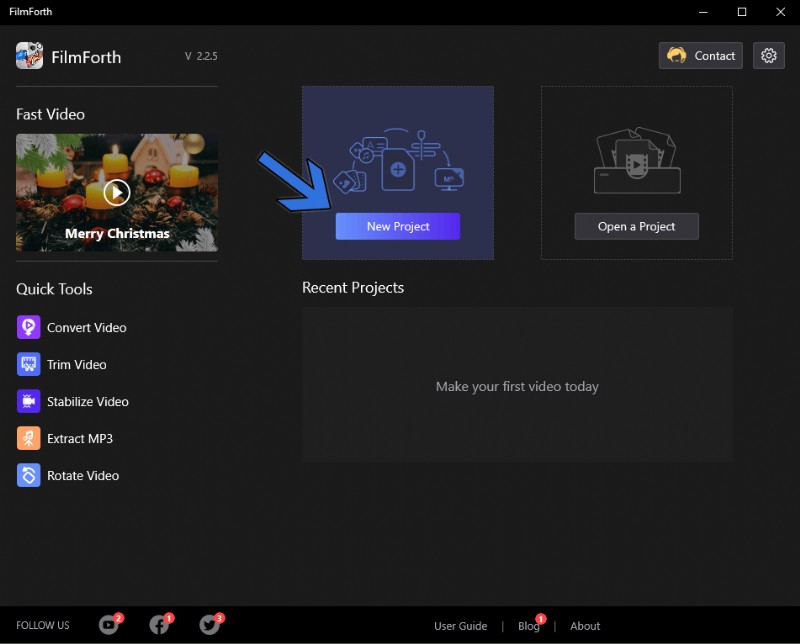
Uruchom „Nowy projekt”
Krok 2. Po zaimportowaniu wideo przesuń żółtą linię szukania do miejsca, w którym chcesz podzielić.
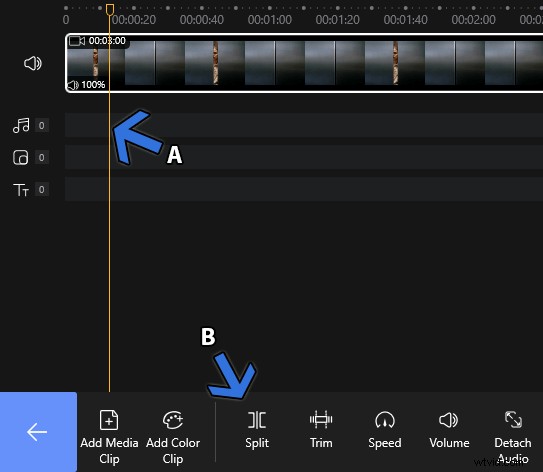
Podziel wideo
Krok 3. Wybierz podzieloną część i kliknij przycisk „usuń” na klawiaturze. Usuń niechciane części, a rozmiar Twojego filmu zostanie zmniejszony.
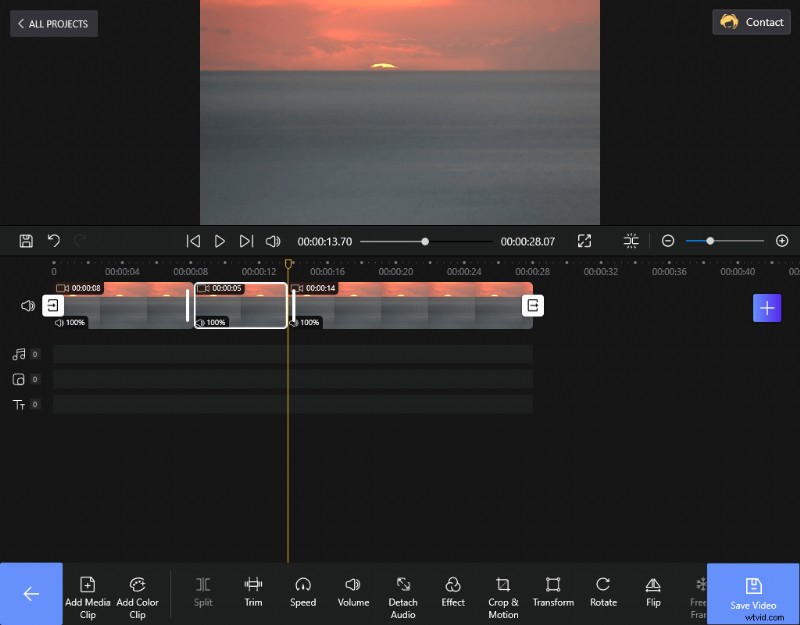
Usuń niechcianą część
Metoda 2:Przytnij długość filmu, aby zmniejszyć rozmiar filmu
Krok 1. Zaimportuj wideo, tworząc „Nowy projekt”. Następnie wybierz ścieżkę wideo na osi czasu i kliknij „Przytnij” w menu poniżej.
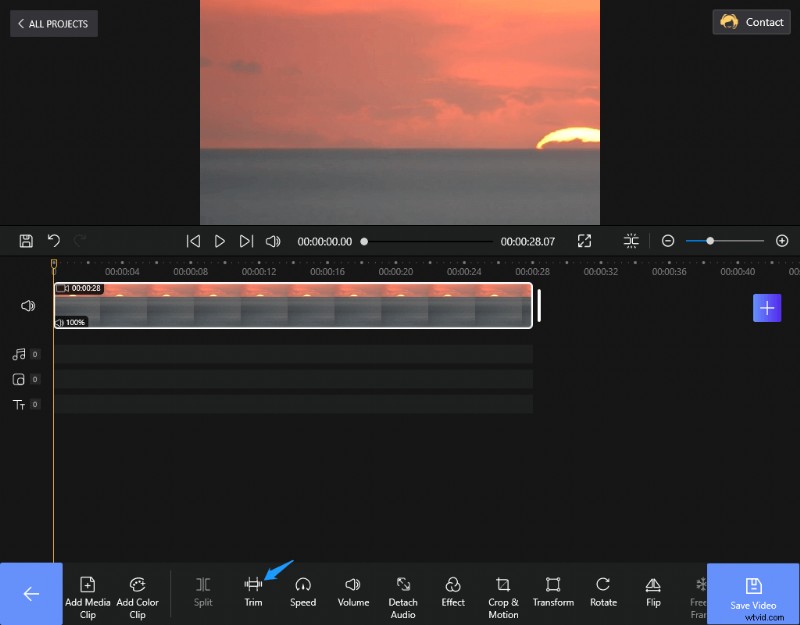
Przytnij film
Krok 2. Przytnij długość filmu, jak chcesz, od początku lub końca filmu.
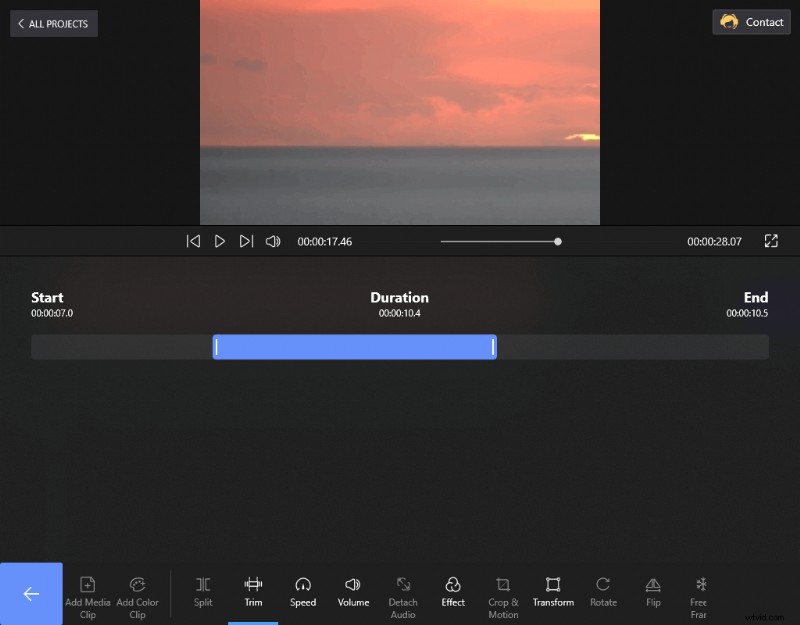
Przytnij długość filmu
Skrócenie długości filmu pomoże zmniejszyć rozmiar filmu.
Metoda 3:Obniż rozdzielczość/jakość wideo, aby zmniejszyć rozmiar wideo
Krok 1. Zaimportuj wideo, tworząc „Nowy projekt”. Następnie kliknij „Zapisz wideo”, pojawi się okno ustawień wideo.
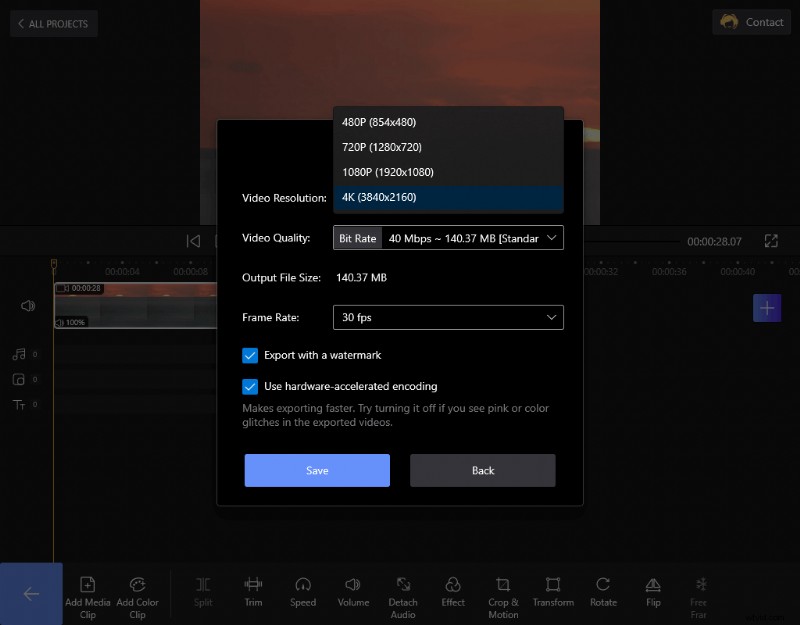
Zmniejsz rozdzielczość wideo
Krok 2. W menu Rozdzielczość/Jakość wideo wybierz niższą rozdzielczość/jakość. Pomoże to zmniejszyć rozmiar wideo.
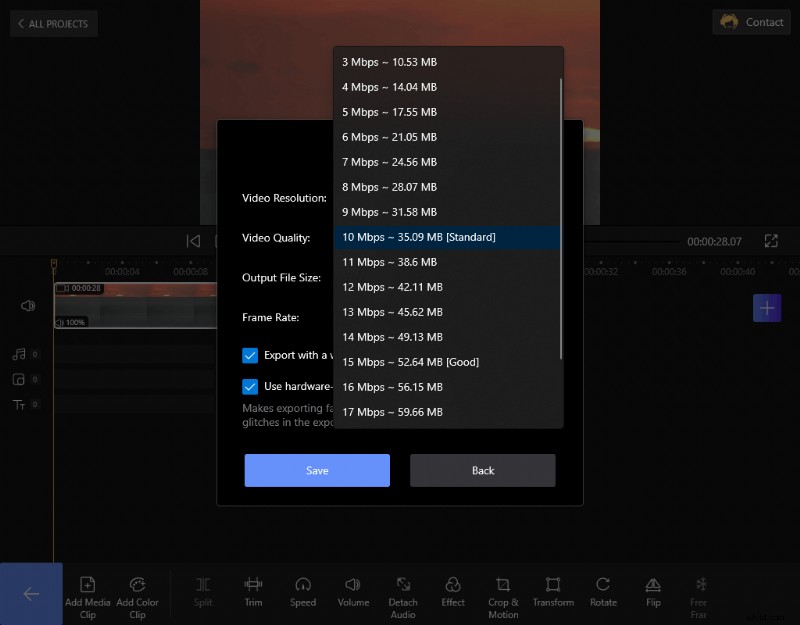
Wybierz niższą jakość wideo
Jak skompresować wideo na komputerze Mac
iMovie
iMovie to aplikacja do edycji wideo firmy Apple, dostarczana jako część pakietu multimediów dla urządzeń z systemem macOS, iOS i iPadOS.
Funkcje
- Intuicyjna oś czasu sprawia, że edytowanie filmów w czasie rzeczywistym jest niezwykle łatwe. Możesz przyciąć wideo stamtąd. Oprócz tego dodaj do wideo różne kanały audio, efekty i nie tylko.
- Szybko edytuj i twórz filmy, korzystając z funkcji Magiczny film.
- Obsługa wielu platform umożliwia przerzucanie prac edycyjnych między komputerami Mac, iPad i iPhone.
Zmniejsz rozmiar pliku wideo za pomocą iMovie
Nauczmy się zmniejszać rozmiar pliku wideo, zmieniając rozdzielczość wideo.
Krok 1. Uruchom iMovie i przejdź do karty Projekt.
Krok 2. Utwórz nowy projekt, klikając kafelek Utwórz nowy, któremu towarzyszy duży znak plus.
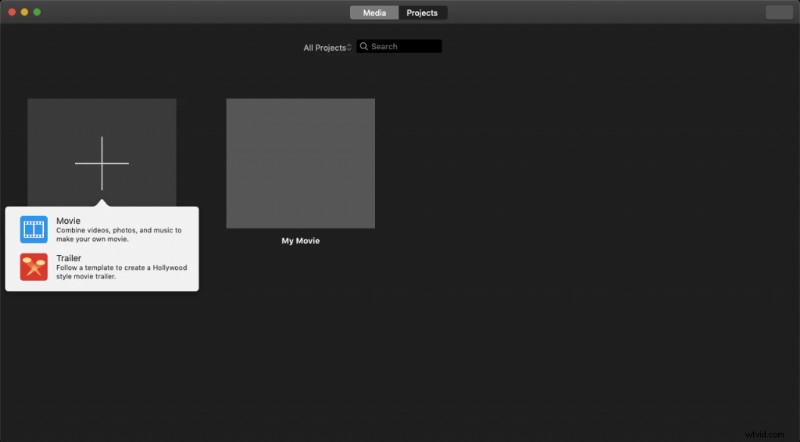
Utwórz nowy projekt
Krok 3. Następnie czas na zaimportowanie wideo. Możesz użyć skrótu klawiaturowego Command-I. Dostępna jest również funkcja przeciągnij i upuść.
Krok 4. Z drugiej strony masz do tego tradycyjny przycisk Importuj multimedia.
Krok 5. Teraz wideo pojawi się na osi czasu.
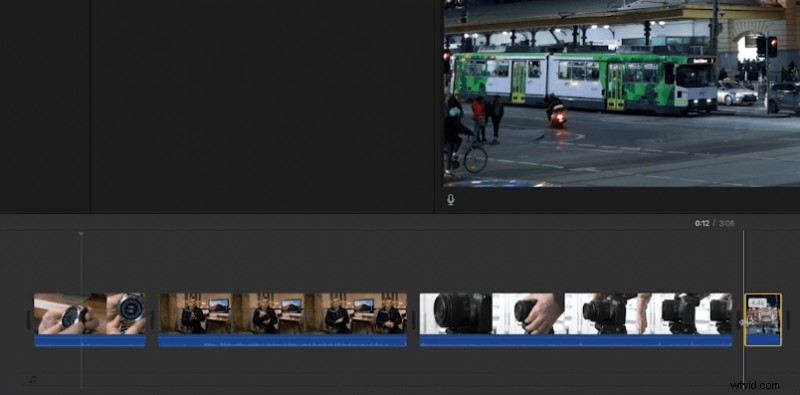
Dodaj wideo
Krok 6. Następnie podajemy nazwę projektu. Kliknij ikonę projektu, a na ekranie pojawi się wyskakujące okienko z nazwą.
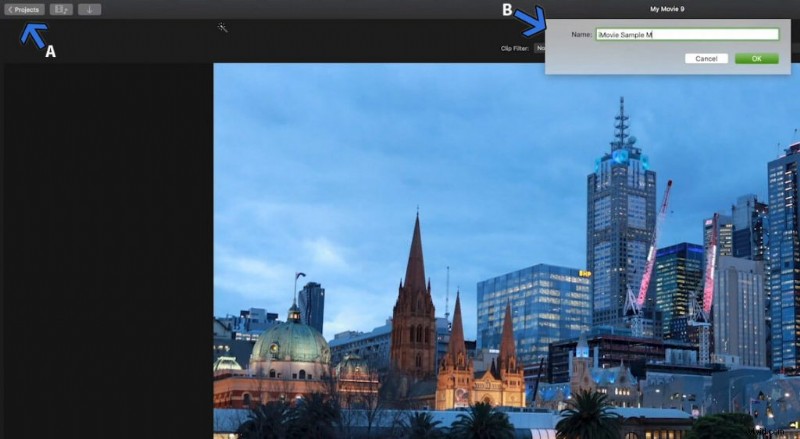
Nazwij wideo
Krok 7. Przejdź do okna projektu domowego i kliknij okrągły przycisk obok filmu.
Krok 8. Pojawi się menu; przejdź do Udostępnij projekt> Plik.
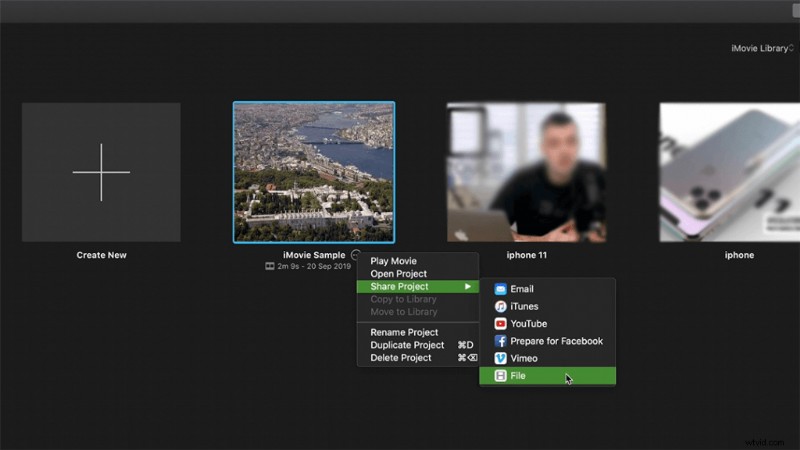
Znajdź przycisk „Plik”
Krok 9. Gdy klikniesz opcję Plik, na ekranie pojawi się kreator zapisywania ustawień.

Zmniejsz rozdzielczość
Wybierz rozdzielczość i zmniejsz ją zgodnie z potrzebami. Niższe rozdzielczości spowodują zmniejszenie rozmiaru pliku w standardowej praktyce. Kliknij przycisk Dalej i zapisz wideo w wybranej lokalizacji.
Jak kompresować filmy na iPhonie
Zdjęcia na iOS
Aplikacja Zdjęcia na iPhonie zapewnia łatwy dostęp do rolki z aparatu. Możesz przeglądać je na różne estetyczne sposoby i zarządzać zdjęciami w siatkach.
Funkcje
- Uproszczone narzędzie do edycji zdjęć i filmów umożliwia wykonywanie standardowych edycji bez konieczności korzystania z iMovie lub innych profesjonalnych edytorów wideo. Edytuj w aplikacji i przesyłaj je bezpośrednio do mediów społecznościowych, korzystając z opcji udostępniania.
- Oparte na sztucznej inteligencji narzędzie wyróżnia najlepsze ujęcia i ukrywa podobne zdjęcia, zrzuty ekranu i nie tylko.
- Karta Dla Ciebie pomaga ożywić stare wspomnienia z przeszłości, zapewniając jednocześnie opcję ich edycji
Zmniejsz rozmiar pliku wideo za pomocą zdjęć
Przycinamy wideo, aby zmniejszyć rozmiar wideo.
Krok 1. Przede wszystkim udajemy się do Zdjęć i wybieramy wideo.
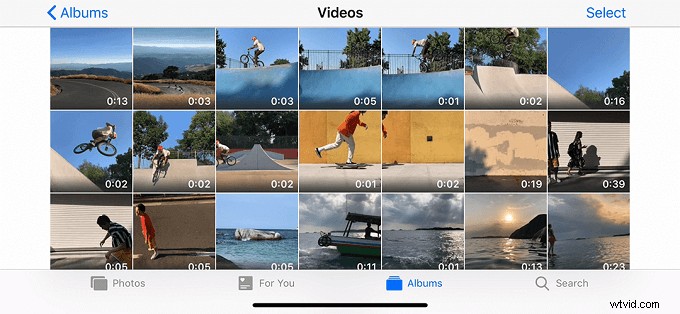
Przejdź do aplikacji Zdjęcia
Krok 2. Stuknij opcję Edytuj znajdującą się w prawym górnym rogu ekranu.
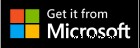
Kliknij „Edytuj”
Krok 3. Przesuń końce, aby przyciąć wideo zgodnie z potrzebami. W ten sposób możesz usunąć niepotrzebne części z obu końców.
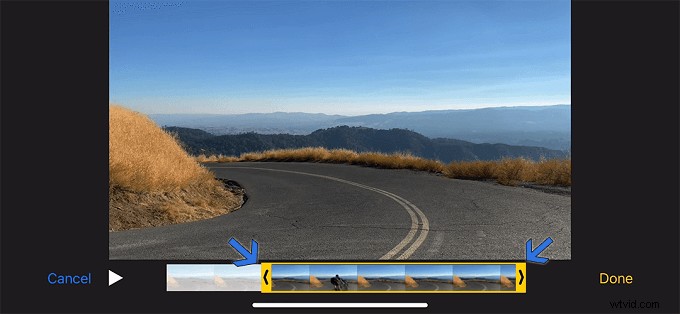
Przytnij film
Krok 4. Stuknij w Gotowe, a następnie stuknij w Zapisz jako nowy klip.
Krok 5. Film zostanie zapisany jako nowy klip, podczas gdy oryginalny film pozostanie nienaruszony.
Jak kompresować filmy na Androidzie
Konwerter wideo – Konwerter FX
Ten konwerter wideo jest częścią pakietu multimedialnego FX Converter. Po kliknięciu przycisku Konwertuj w aplikacji otworzy się link do Sklepu Play konwertera wideo.
Funkcje
- Eksportuj filmy bezpośrednio do pamięci zewnętrznej. Konwertuj duże pliki i oszczędzaj miejsce w telefonie.
Możesz także importować filmy z pamięci zewnętrznej i źródeł. - Konwertuj filmy na wiele formatów.
- Łatwe wyodrębnianie dźwięku z klipów wideo.
Zmniejsz rozmiar pliku wideo za pomocą konwertera wideo – FX Converter
Krok 1. Uruchom konwerter wideo i wybierz plik wideo z pamięci.
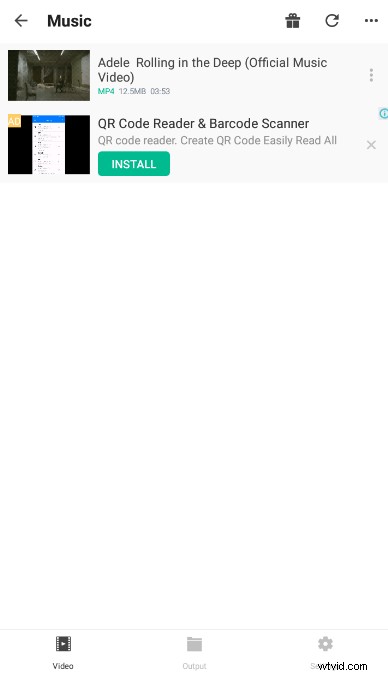
Wybierz plik wideo
Krok 2. Stuknij przycisk formatu, a na ekranie pojawią się opcje konwersji wideo do różnych formatów.
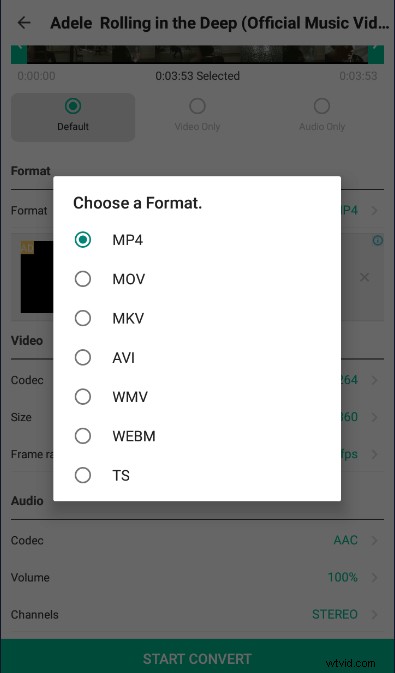
Wybierz format wideo
Krok 3. Po zakończeniu wybierania formatu dotknij przycisku Rozpocznij konwersję. Przekonwertowane wideo pojawi się w folderze wyjściowym. Konwertuj format wideo pomoże zmniejszyć rozmiar wideo.
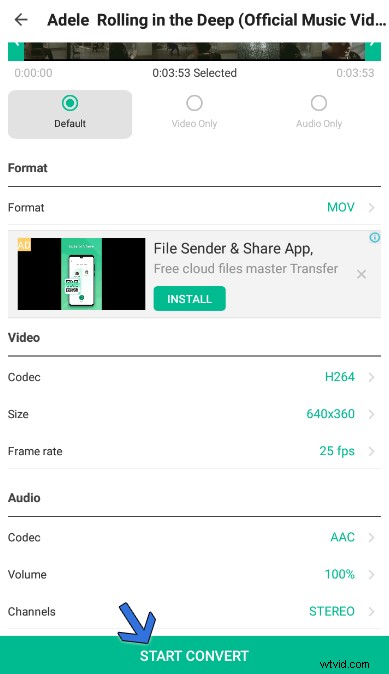
Konwertuj format wideo
Jak kompresować filmy online
Konwerter wideo online
Konwerter wideo online to stosunkowo szybki sposób na kompresję i konwersję wideo online. Nie musisz nigdzie instalować żadnej aplikacji. Wszystko odbywa się online.
Funkcje
- Importuj filmy z komputera, chmury (Dysk Google, Dropbox), bezpośredni adres URL wideo. Nie musisz przesyłać dużych plików i tracić przepustowości.
- Różne profile urządzeń ze wstępnie ustawionymi ustawieniami.
- Konwertuj filmy z dowolnego urządzenia, odwiedzając stronę internetową narzędzia.
Zmniejsz rozmiar pliku wideo za pomocą internetowego konwertera wideo
Krok 1. Przejdź do narzędzia online i prześlij plik. Otrzymujesz różne opcje, takie jak przesyłanie do chmury, bezpośredni adres URL, oprócz lokalnego przechowywania.
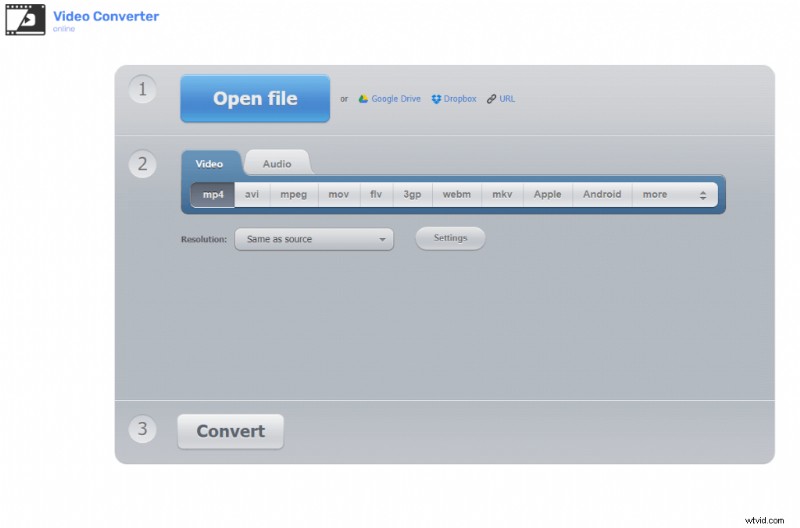
Prześlij plik wideo
Krok 2. W drugiej sekcji wybierz format, w jakim chcesz wyeksportować wideo.
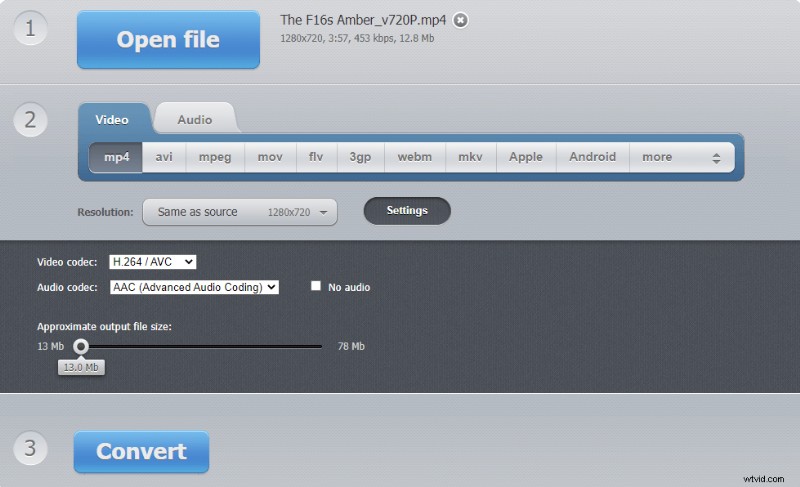
Pociągnij pasek rozmiaru wideo
Krok 3. Kliknij przycisk Ustawienia, a pojawią się zaawansowane ustawienia wideo. Możesz wybrać kodek wideo, kodek audio i zobaczyć przybliżony rozmiar wyjściowego wideo.
Wnioski
Zmniejszanie rozmiaru pliku wideo wygląda na łatwiejsze na zewnątrz. Musimy zapobiegać utracie jakości przy zachowaniu podobnej konfiguracji wideo. Formaty takie jak MOV, WMV sprawiają, że jest to coraz trudniejsze, ponieważ są to nieskompresowane kontenery multimediów. Narzędzia do edycji wideo, takie jak FilmForth i iMovie, mogą zmniejszać rozmiar wideo za pomocą różnych technik.
